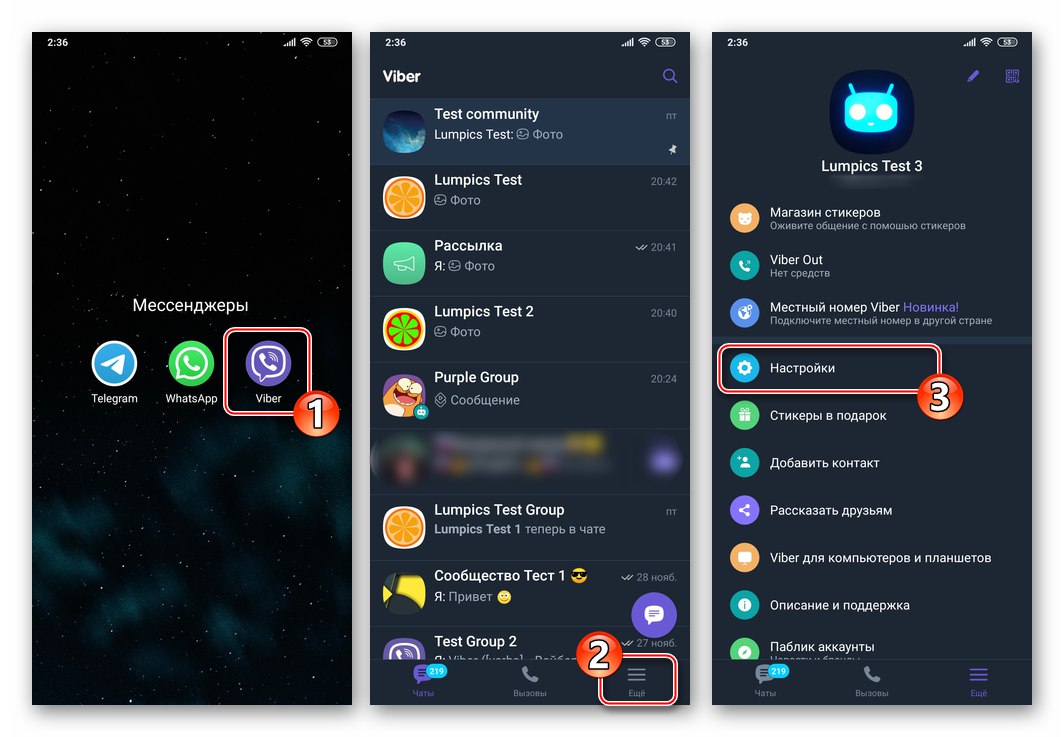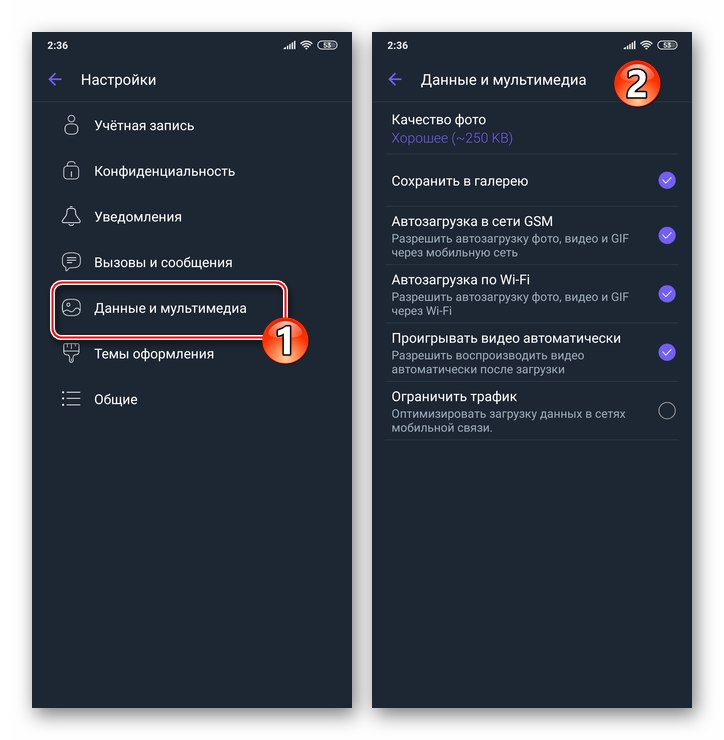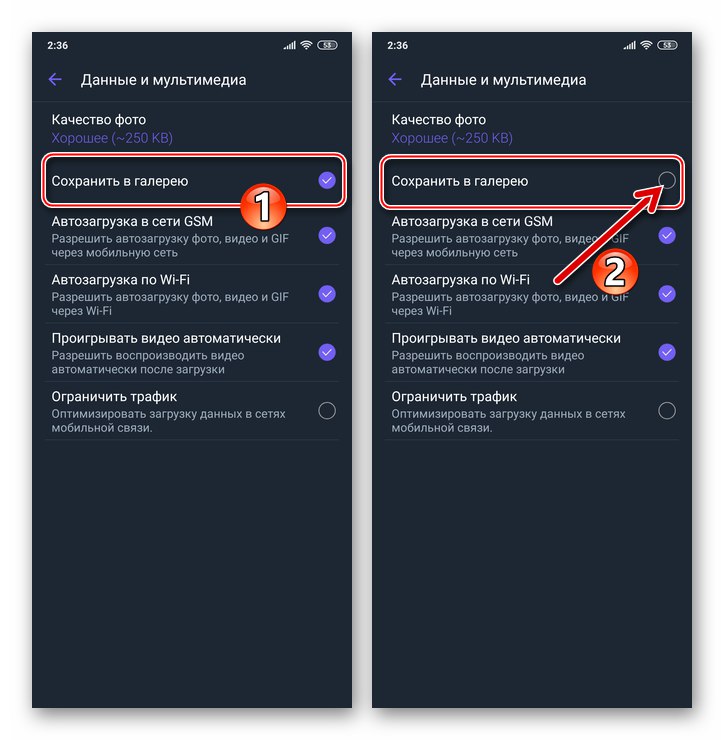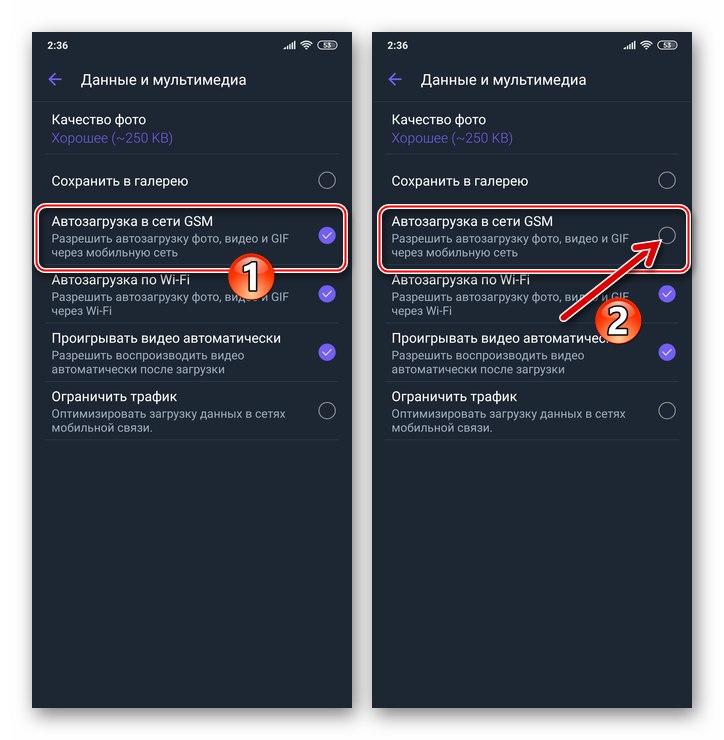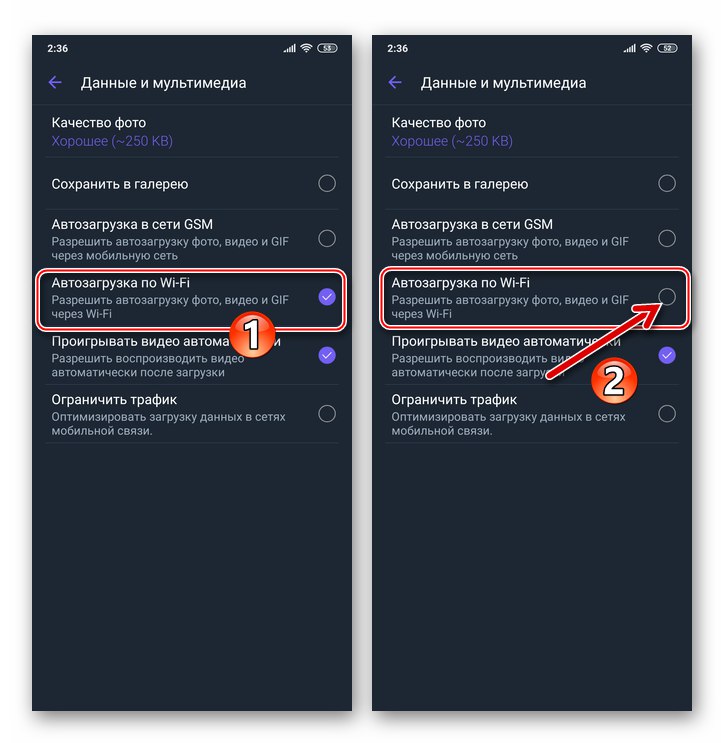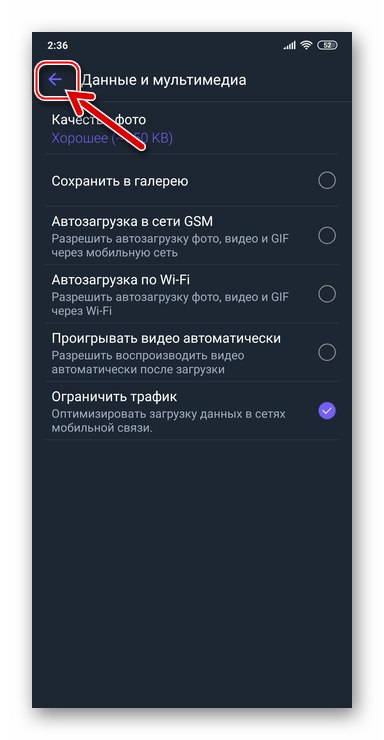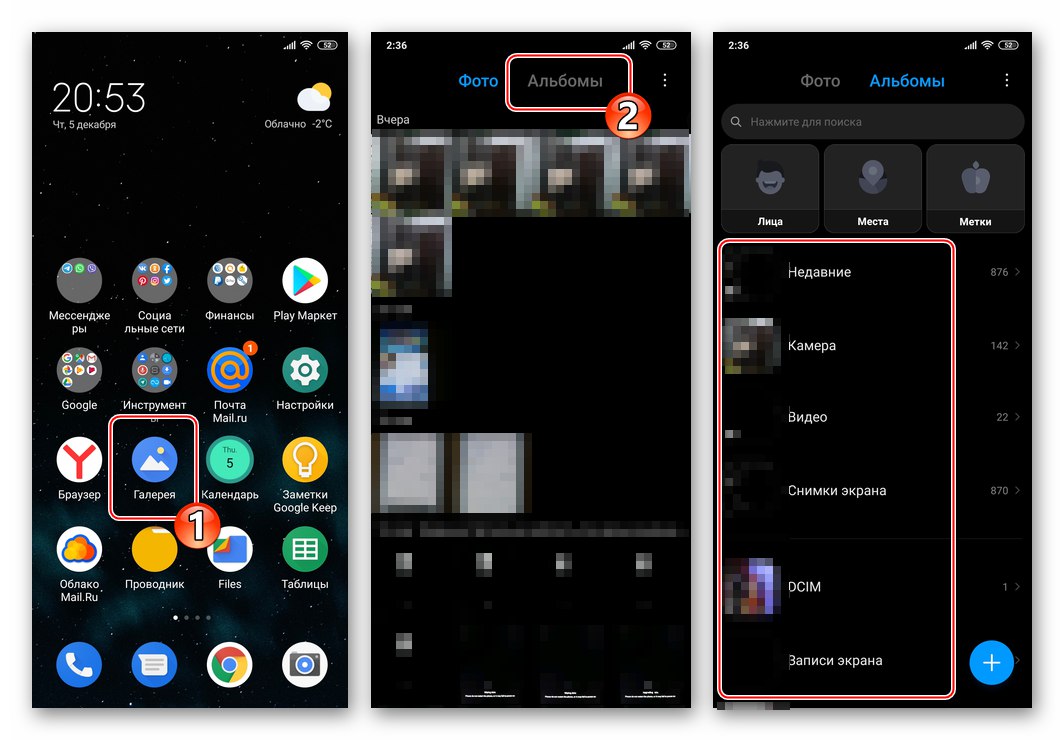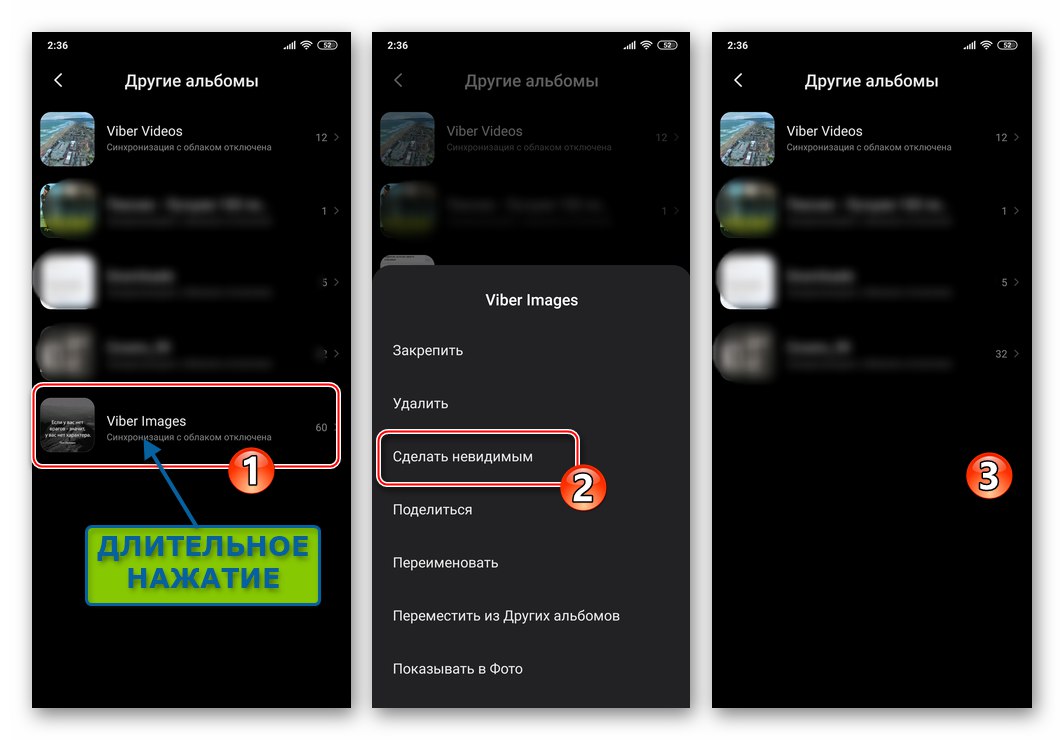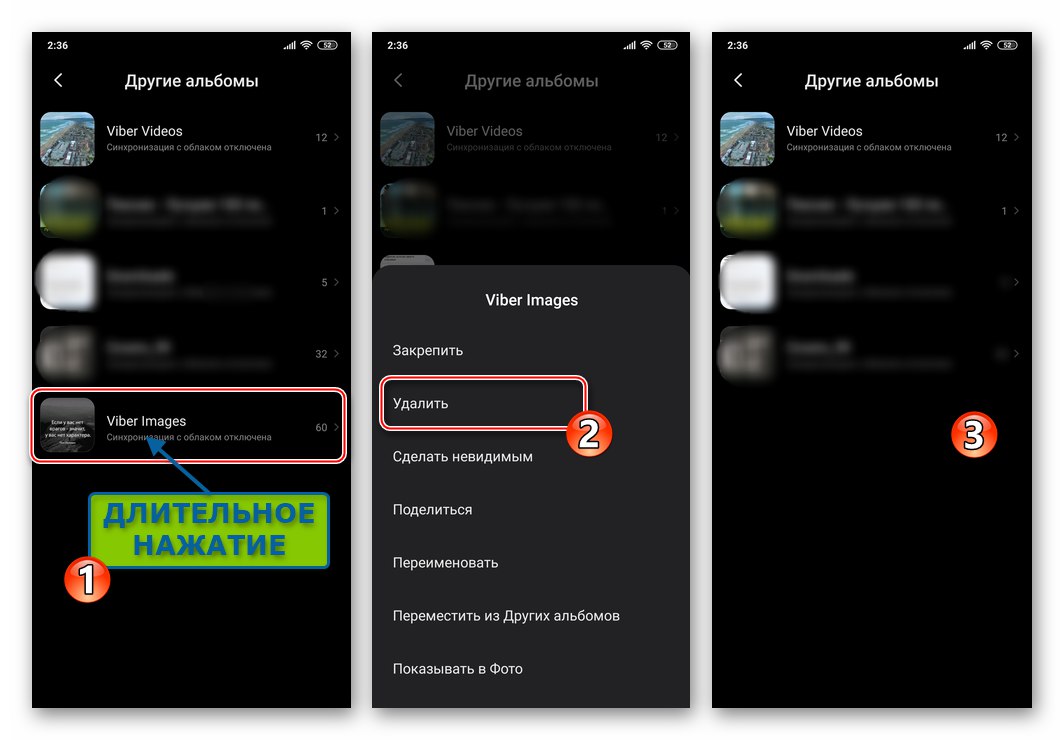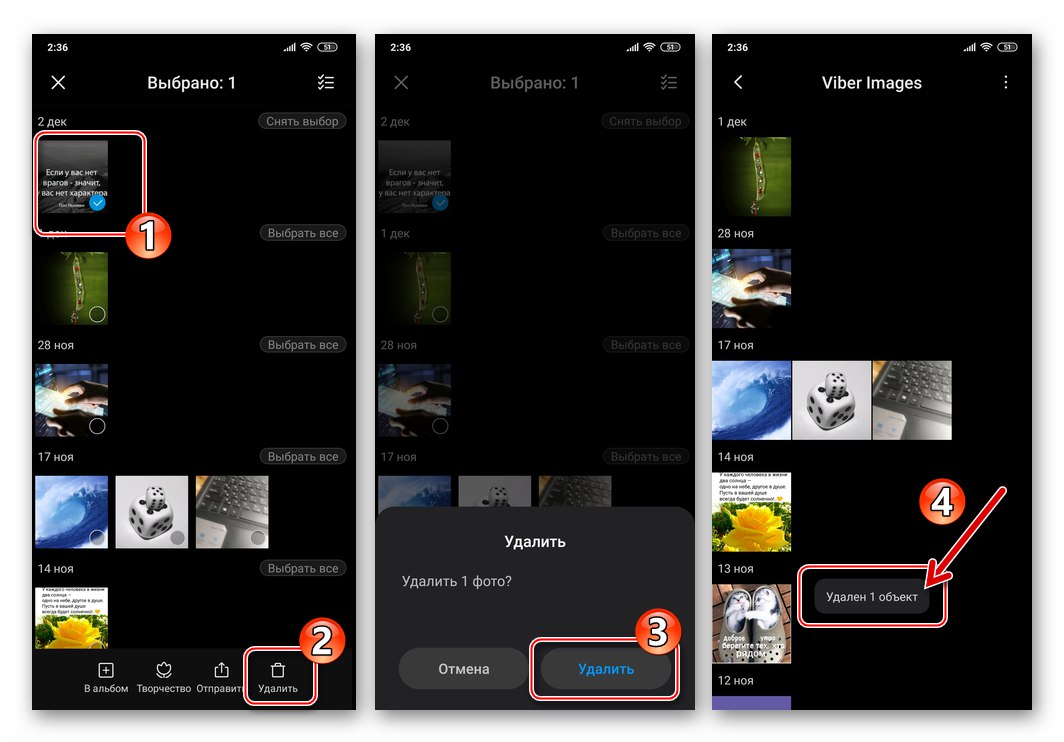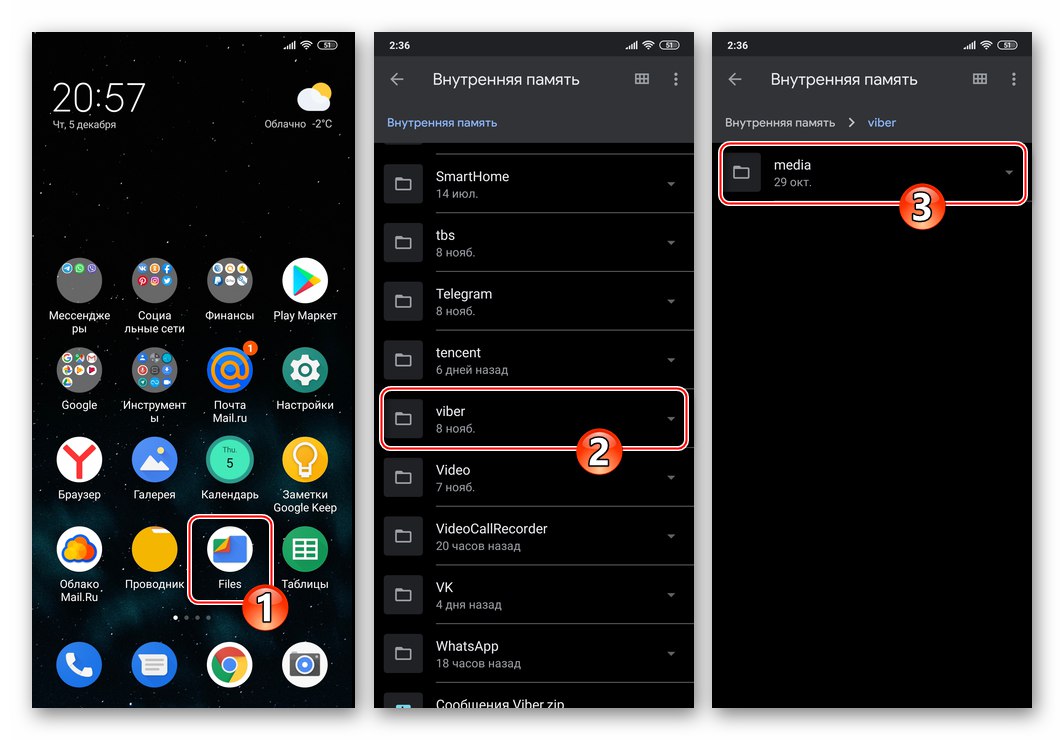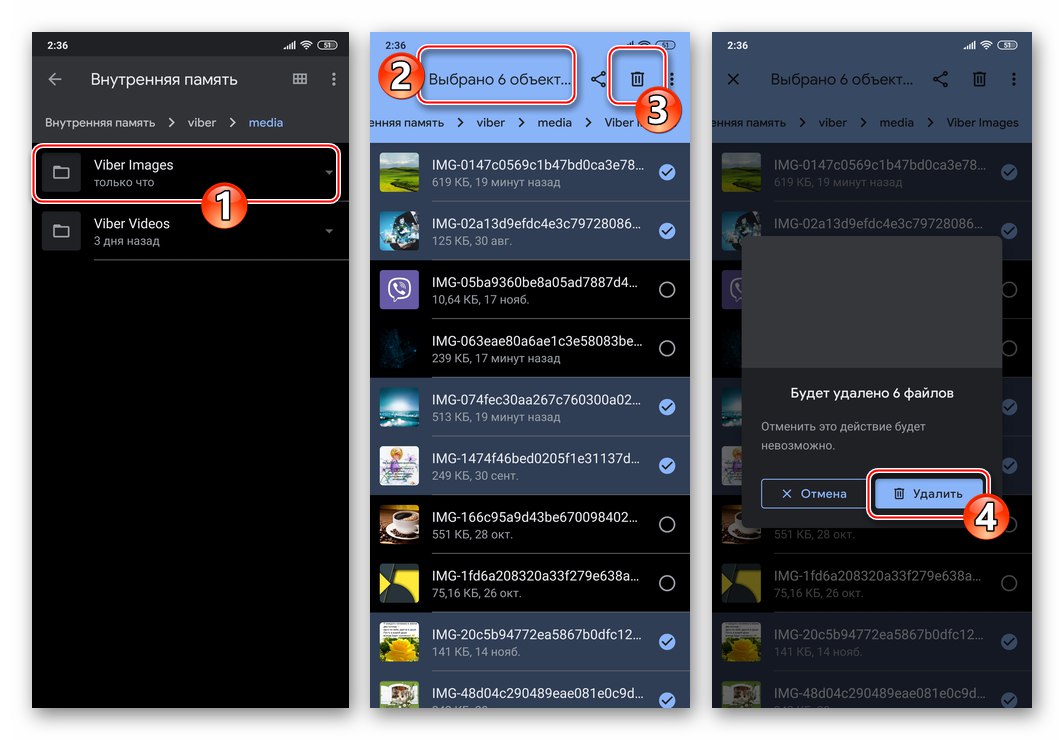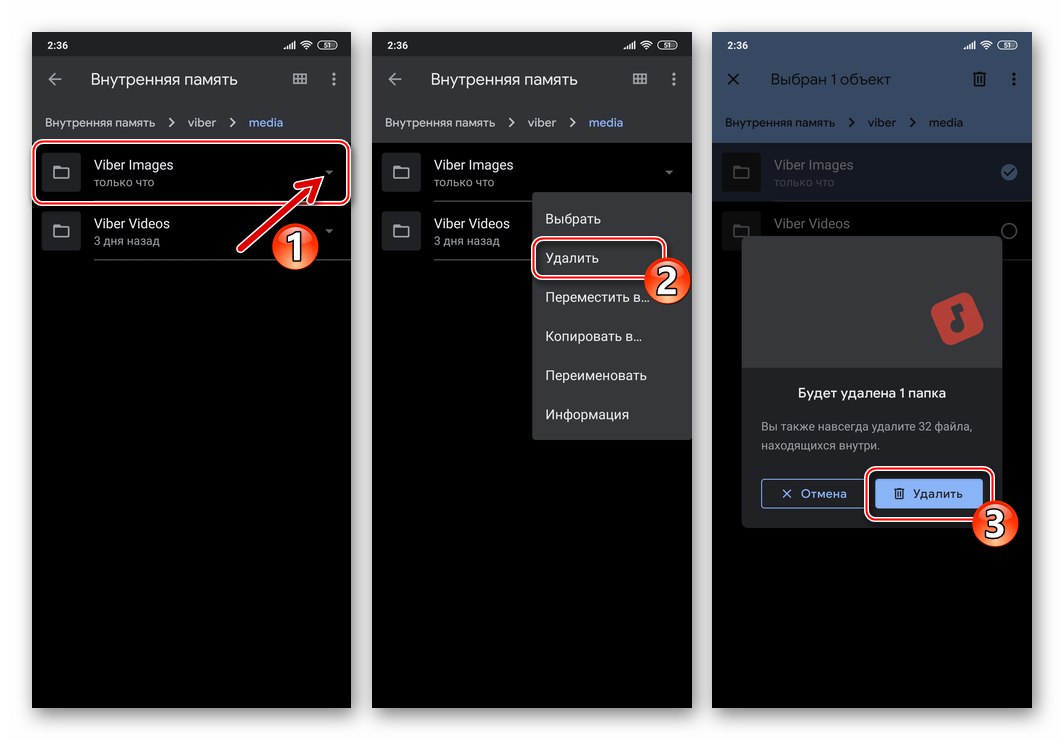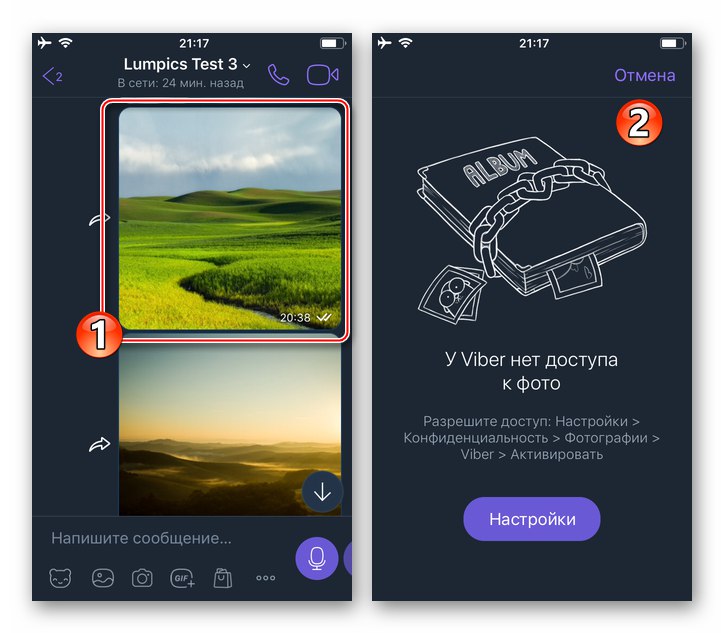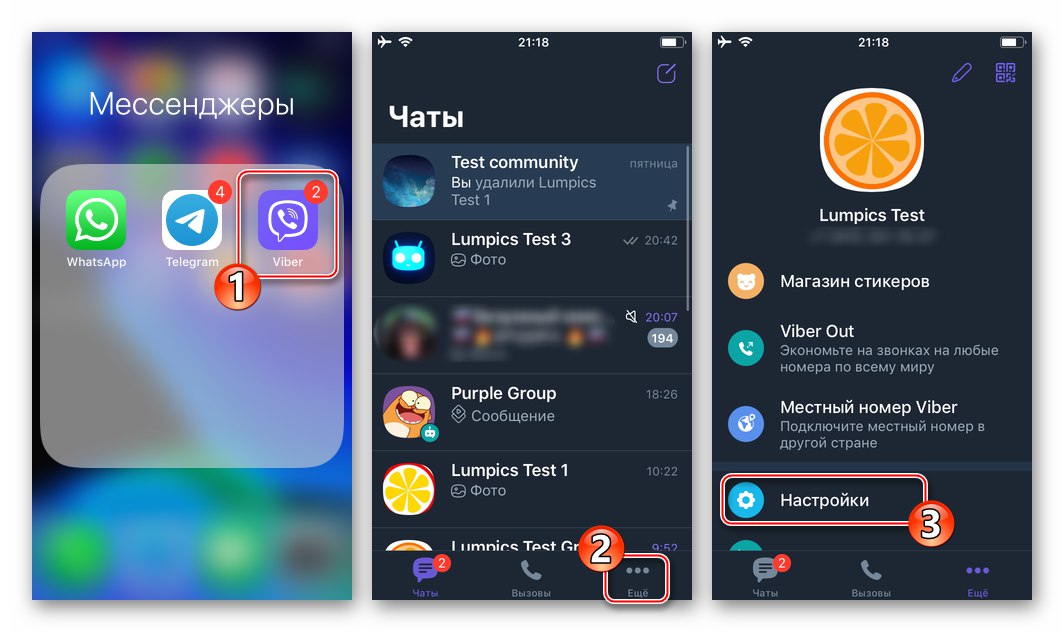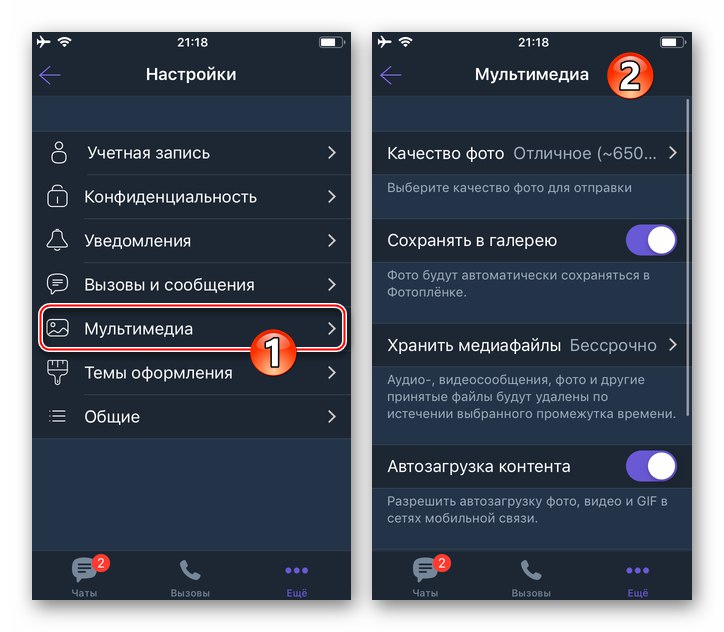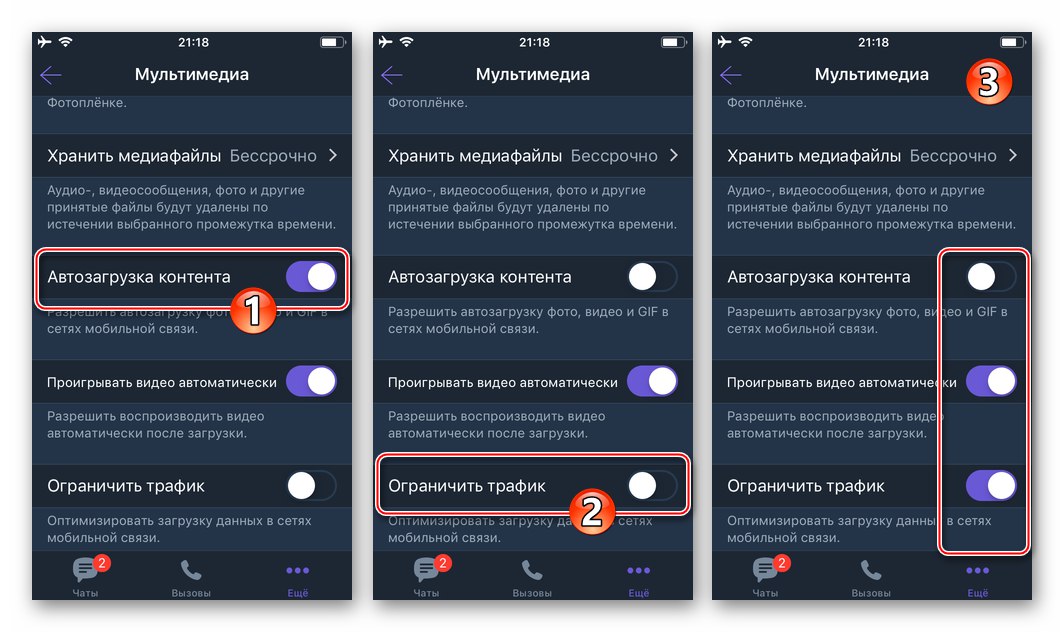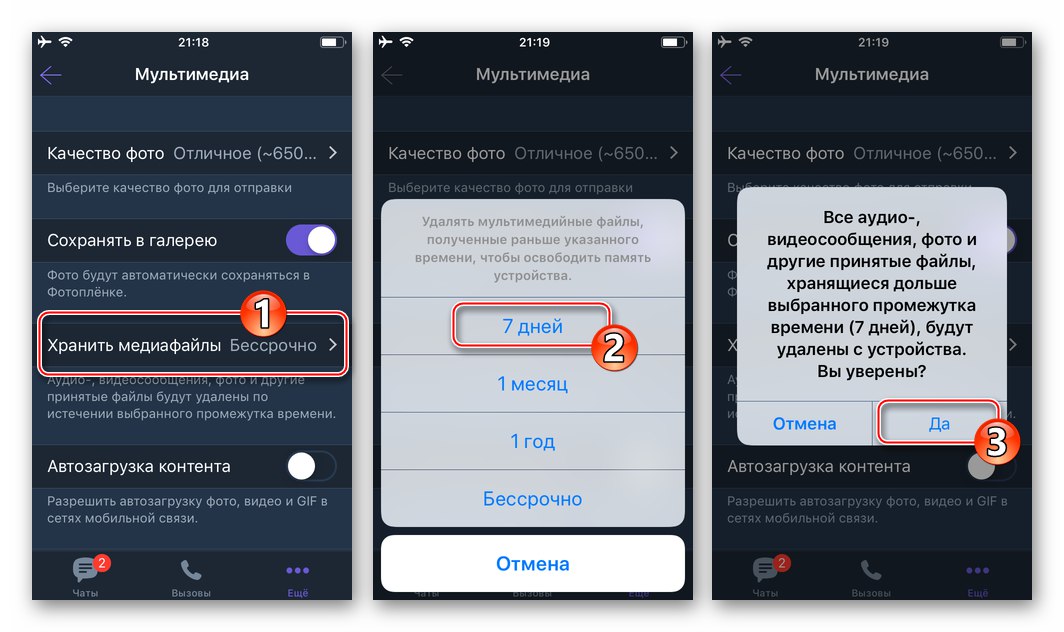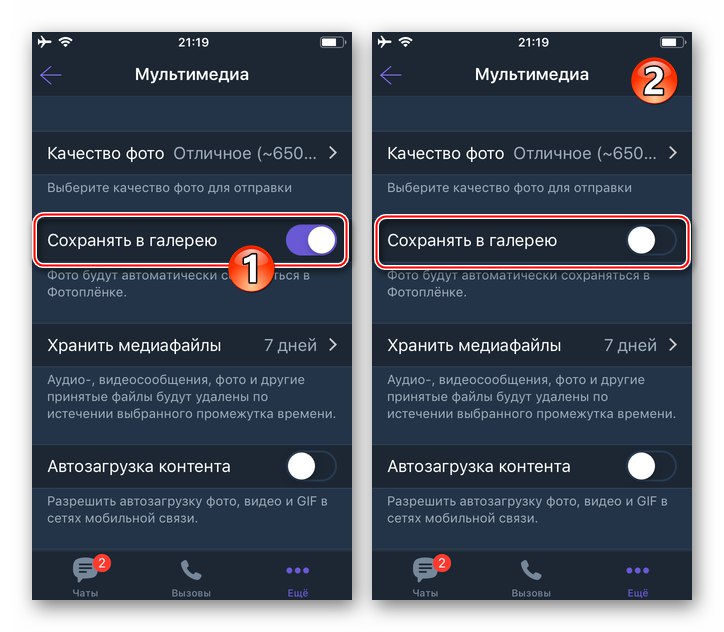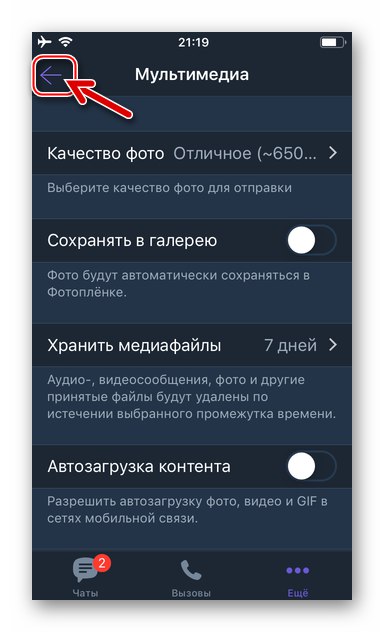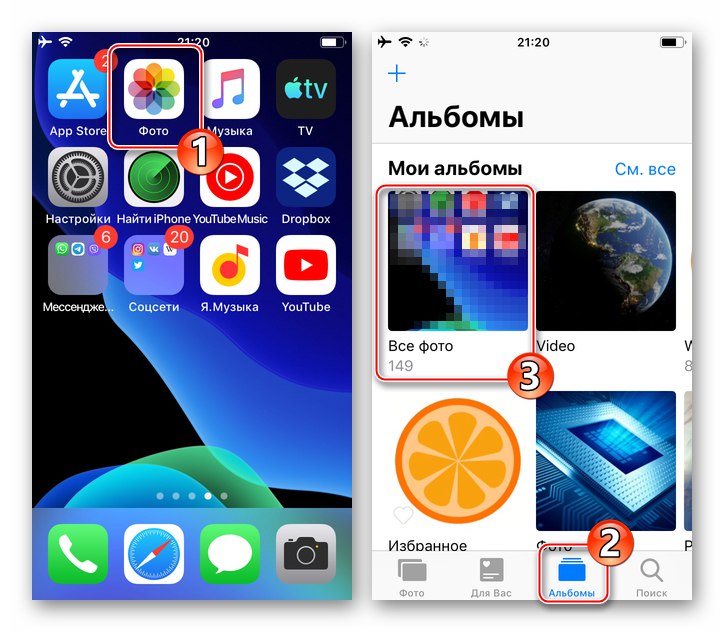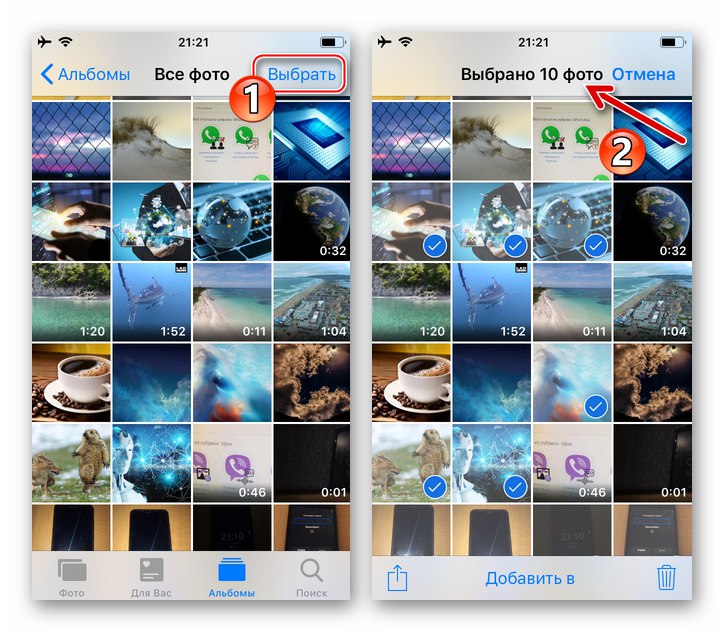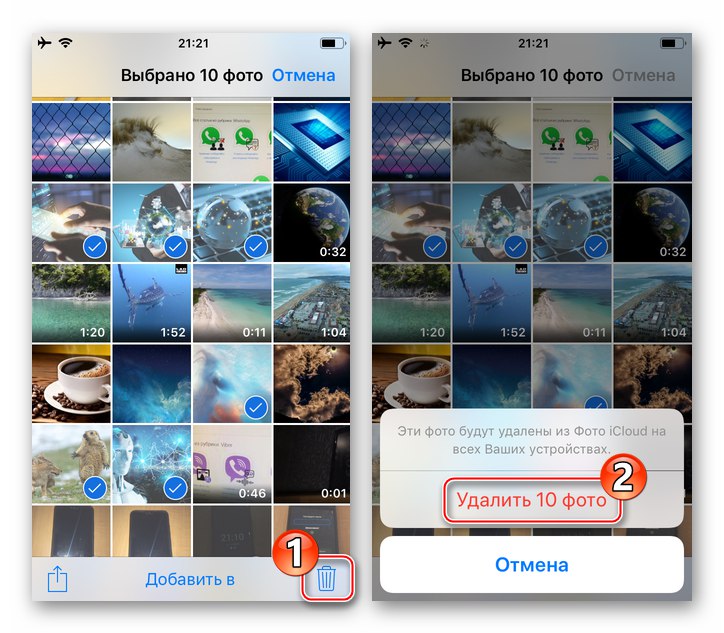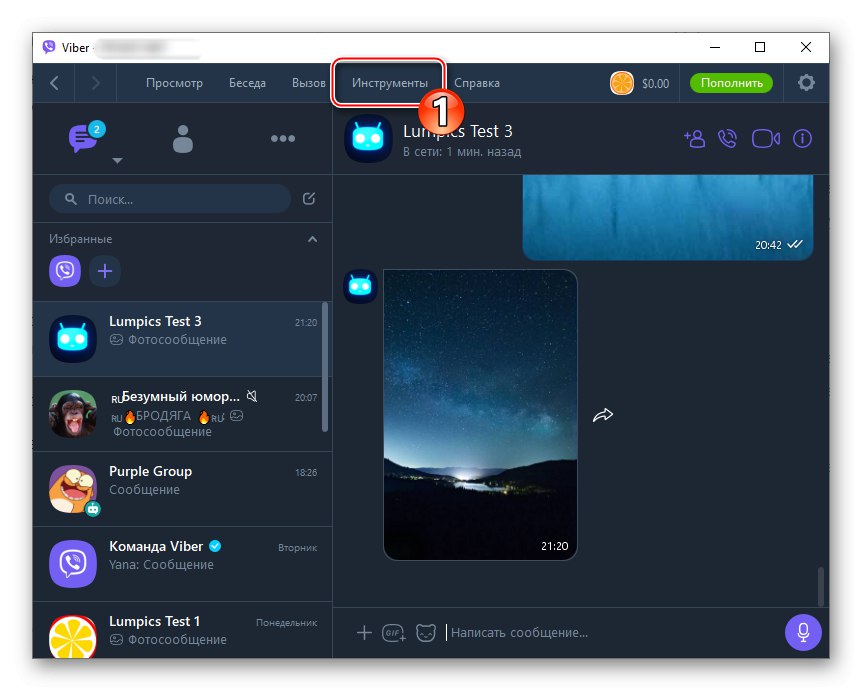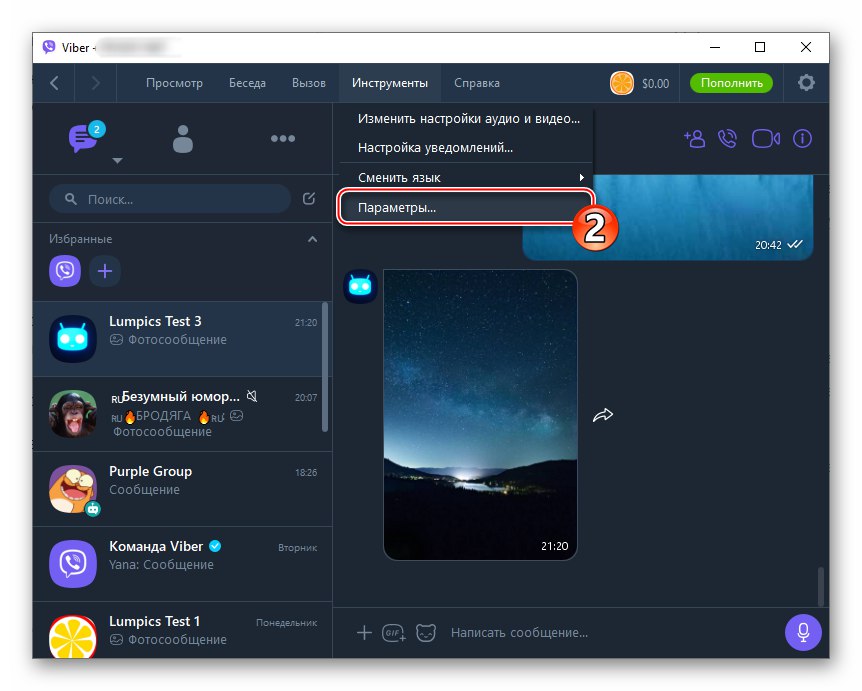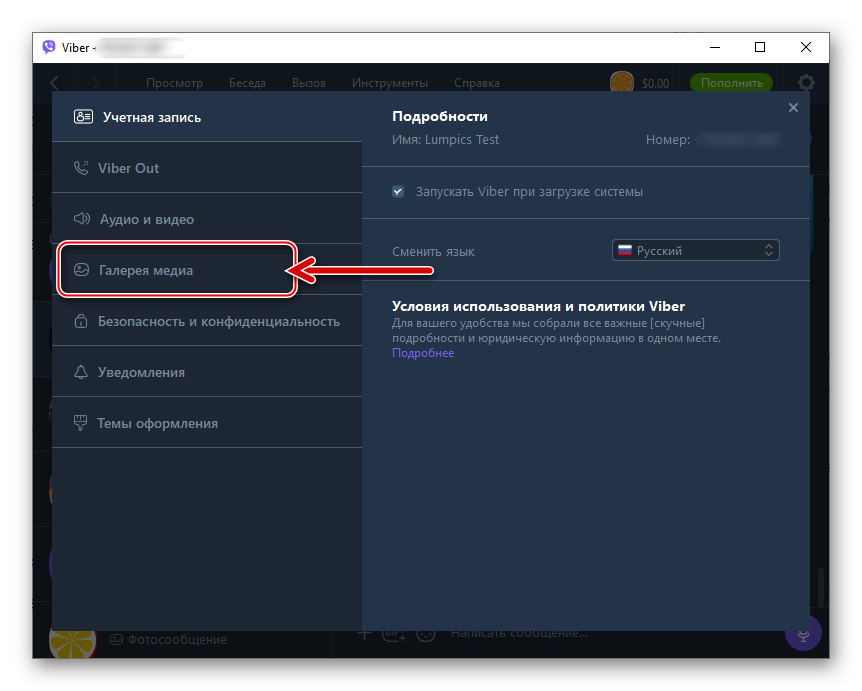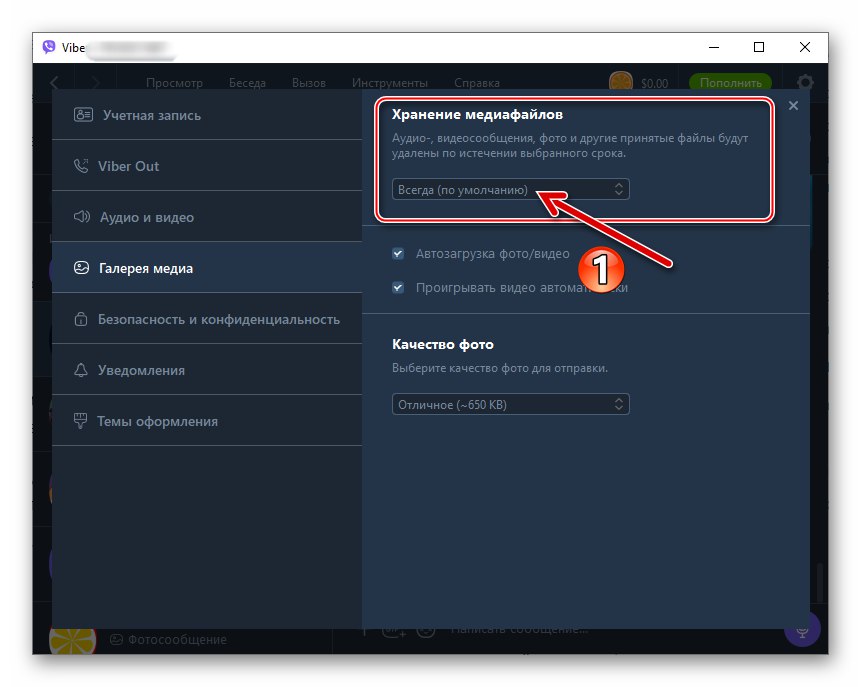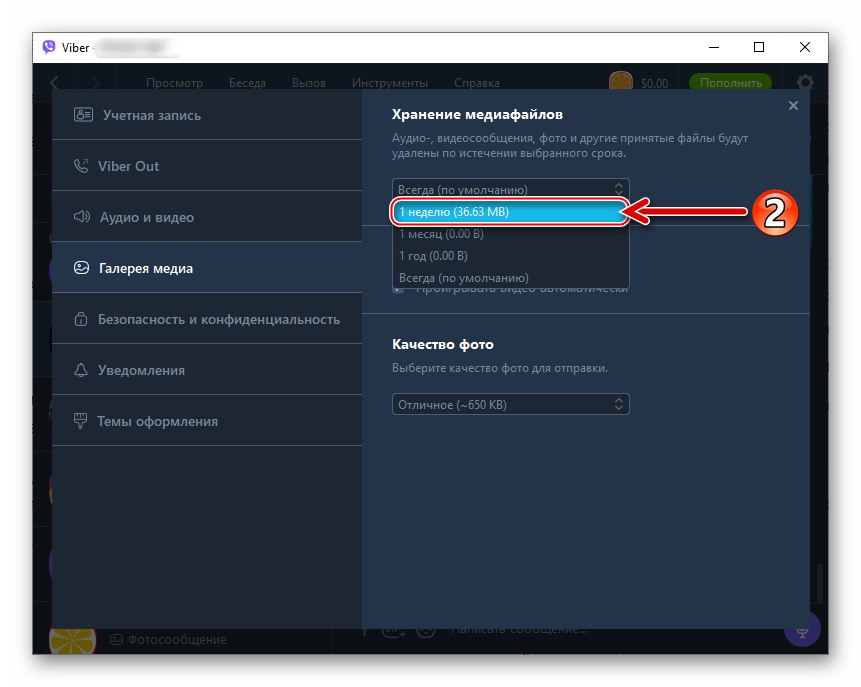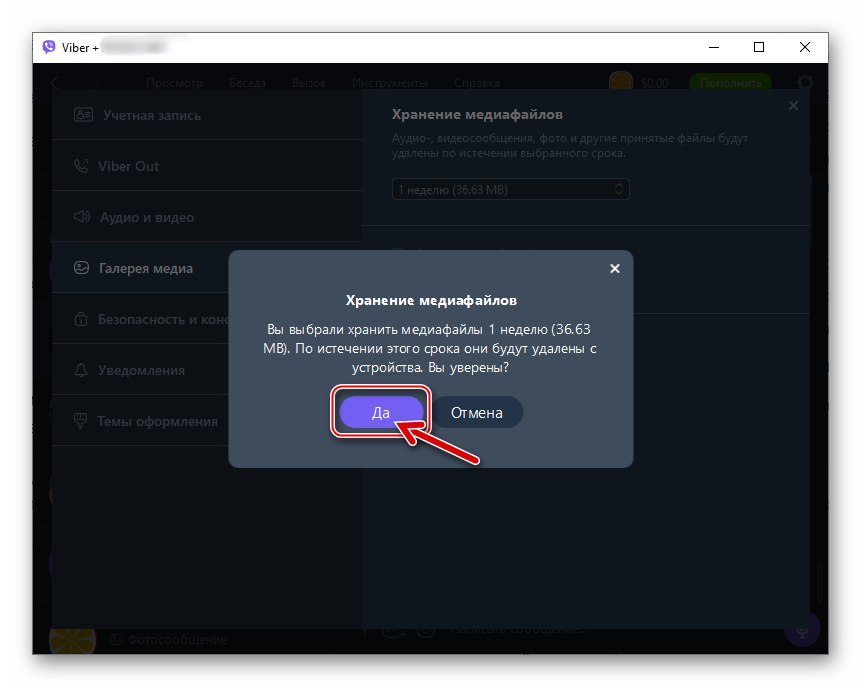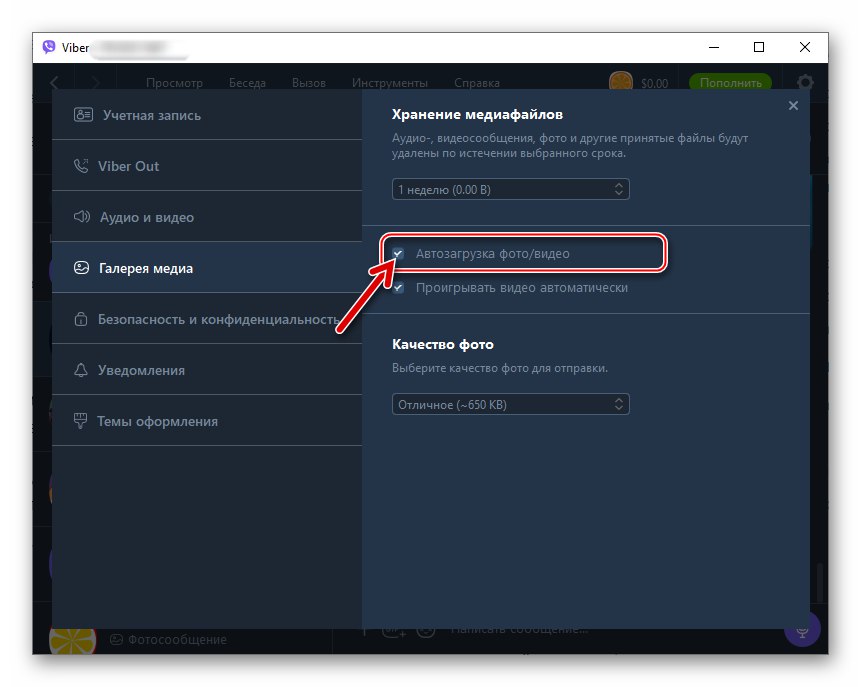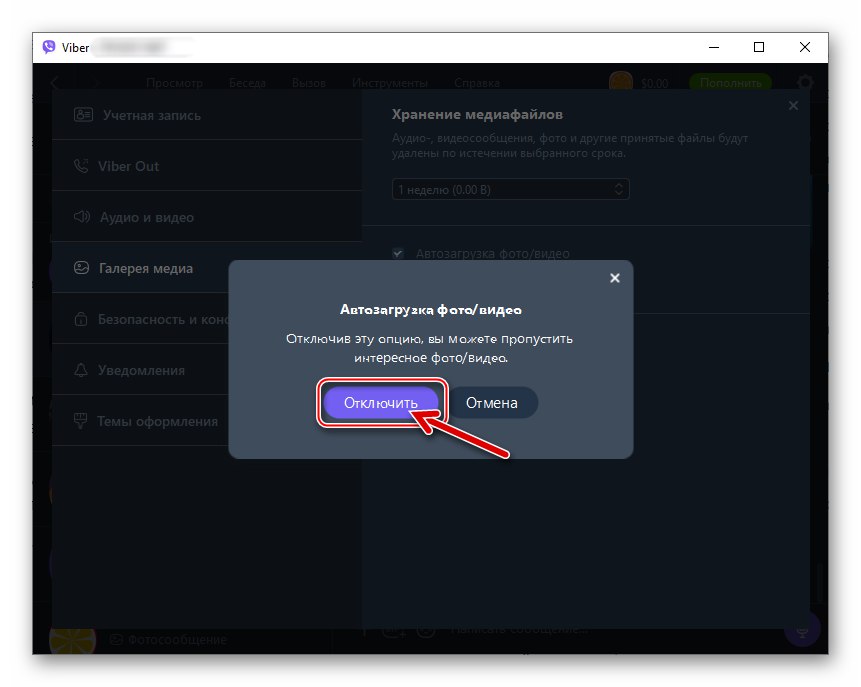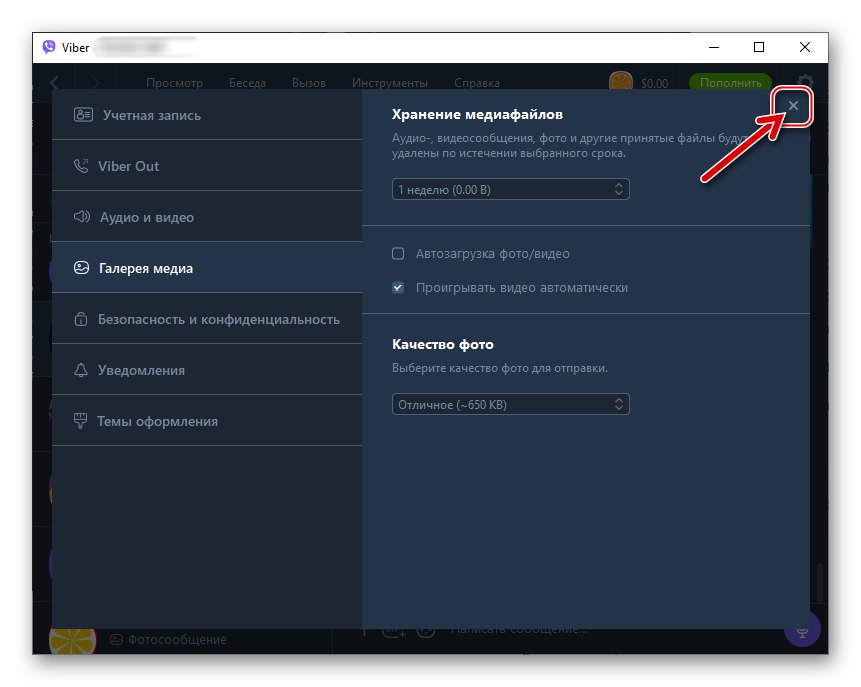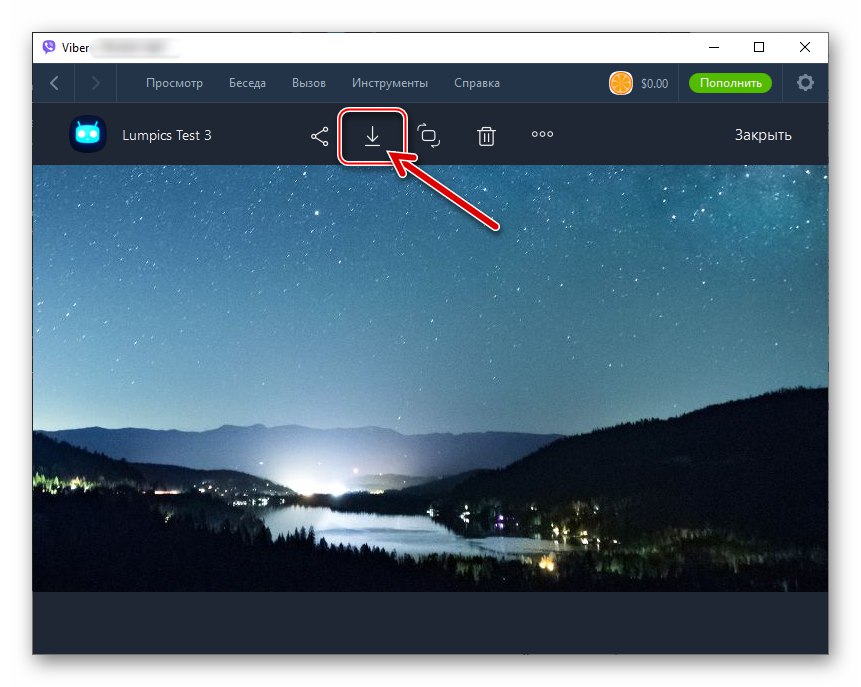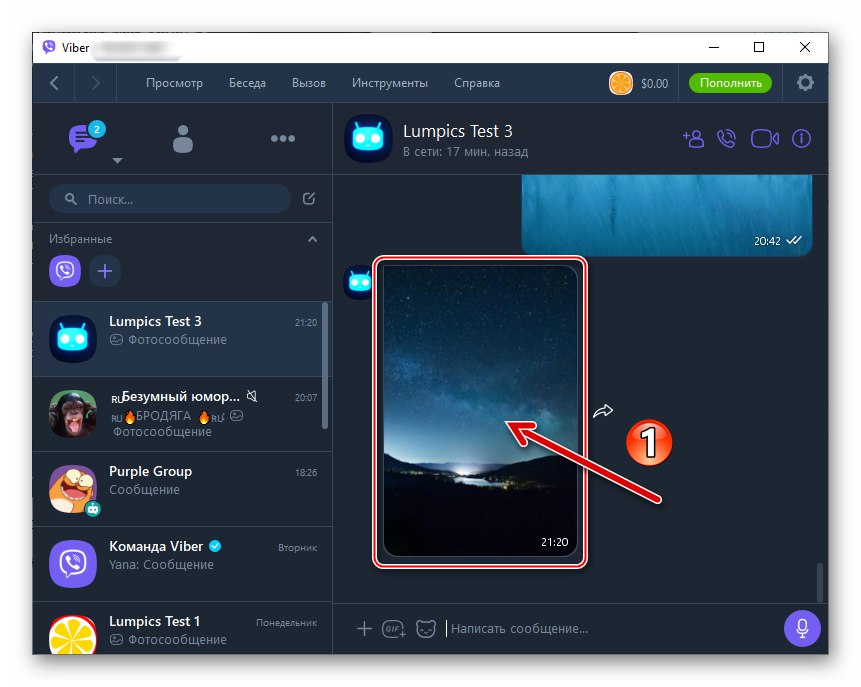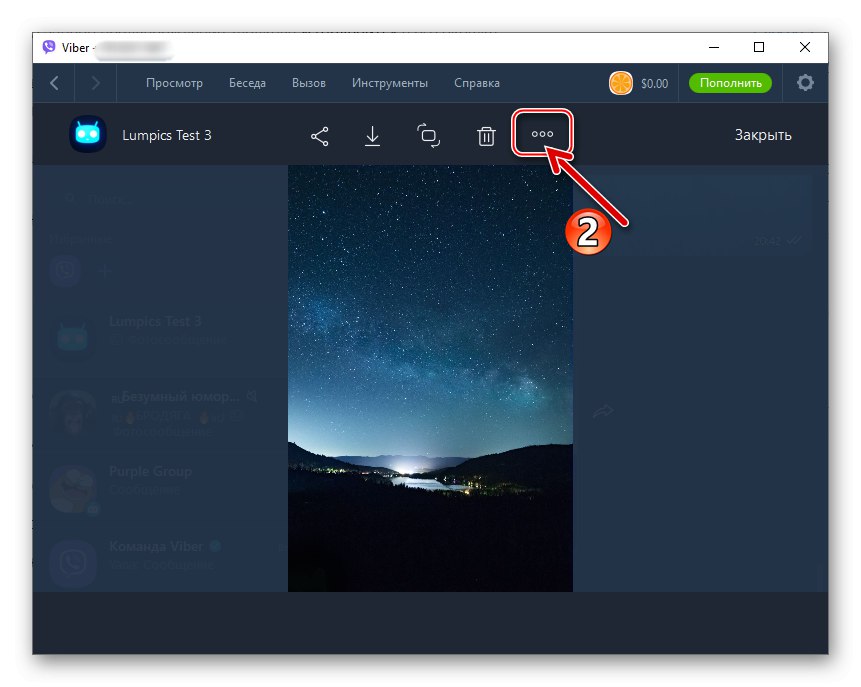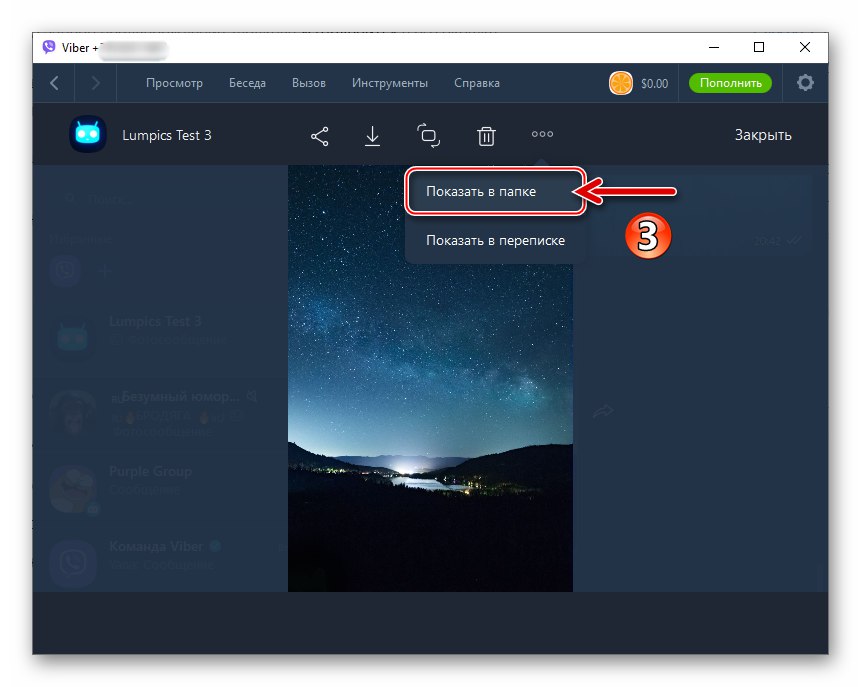Ako viete, výmenu obrázkov prostredníctvom Viberu štandardne sprevádza stiahnutie ich zdrojových súborov do pamäte zariadenia príjemcu. Jedná sa o efektívne riešenie z hľadiska urýchlenia prijímania obrázkov cez messenger a ich vyhľadávania v budúcnosti, avšak tento prístup vedie k zvýšeniu spotreby prevádzky a naplneniu úložiska zariadenia, čo je pre všetkých používateľov neprijateľné. Túto funkciu je možné deaktivovať a v tomto článku sa pozrieme na to, ako to urobiť na smartphone s Androidom, iPhone a PC.
Ako deaktivovať automatické ukladanie fotografií vo Vibere
Úplne odlišná organizácia súborového systému OS, v ktorej môže Viber fungovať, ako aj odlišné rozhranie klientských aplikácií messenger prispôsobených na prácu v nich si vyžaduje zváženie riešenia problému z názvu článku zo zariadení so systémami Android, iOS a Windows zvlášť.
Android
Používatelia Viber pre Android na deaktiváciu automatického načítania obrázkov z aplikácie messenger do úložiska ich zariadenia môžu použiť jeden z dvoch prístupov.
Metóda 1: Nástroje OS
Prvá z metód, ktoré zvažujeme pri stanovení zákazu ukladania fotografií z Viberu, spočíva v „blokovaní“ prístupu messengera do pamäte zariadenia z OS a je kardinálna. Je potrebné poznamenať, že okrem uloženia fotografie stratíte po vykonaní manipulácií uvedených nižšie aj schopnosť prenášať akékoľvek súbory cez Messenger.
Prečítajte si tiež: Posielanie fotografií zo zariadenia s Androidom cez Viber Messenger
Vzhľad a umiestnenie prvkov rozhrania OS popísaných nižšie sa môže líšiť v závislosti od modelu smartfónu, respektíve od prostredia Androidu, ktorý ho ovláda, a jeho verzie!
- Objavte "Nastavenie" Android a choď do sekcie „Aplikácie“... Klepnite na názov kategórie „Všetky aplikácie“.
- Nájsť "Viber" v zozname softvéru nainštalovaného v zariadení a klepnite na jeho názov. Na obrazovke, ktorá sa otvorí s informáciami o programe a zoznamom možností, ktoré sa na neho vzťahujú, zvoľte Povolenia aplikácií.
- Deaktivujte prepínač „Úložisko“ ("Pamäť") v zozname povolení udelených aplikácii messenger. Ďalej výstup "Nastavenie" OS.
- Spustite Viber a choďte na chat, kde sú obrázky odoslané partnerom. Klepnite na ľubovoľnú miniatúru obrázka, ktorá ju zvyčajne otvorí v zobrazení na celú obrazovku.
- Začiarknite políčko v žiadosti prijatej z mobilného operačného systému „Už sa nepýtaj“ a stlačte ODMIETNUTIE... V ďalšom okne kliknite na ikonu "TERAZ NIE".
- To je všetko - v budúcnosti sa fotografie z Viberu neuložia do pamäte smartfónu, kým neudelíte odobraté povolenie na prístup k Messengerovi do úložiska vykonaním reverznej operácie popísanej vyššie.
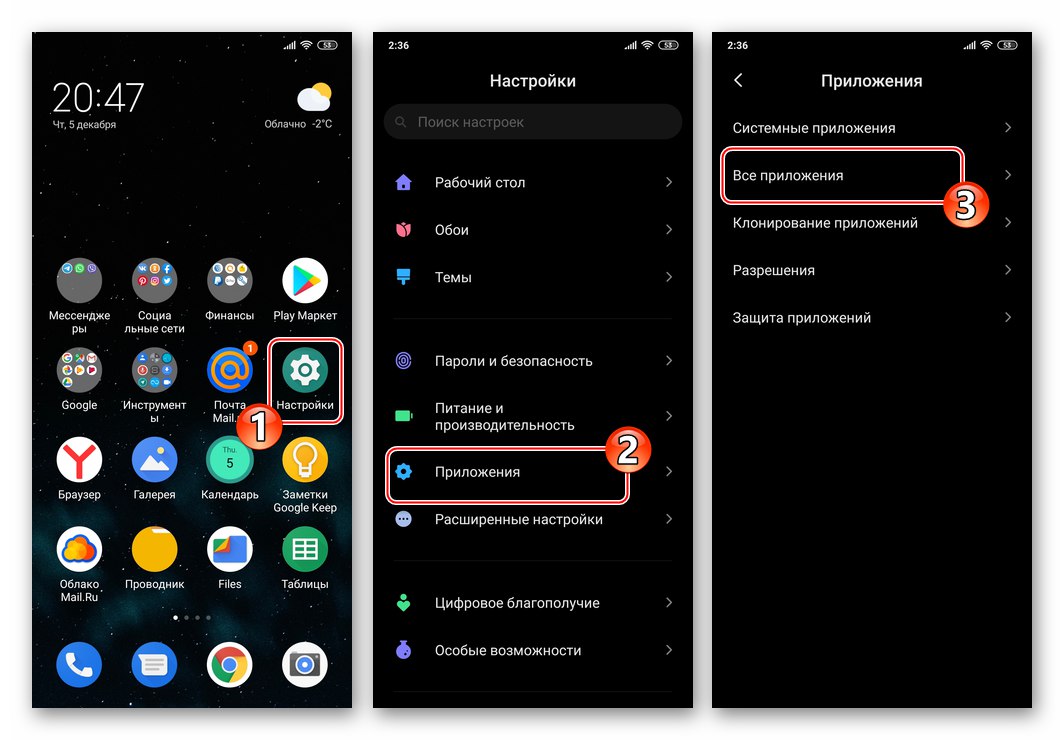
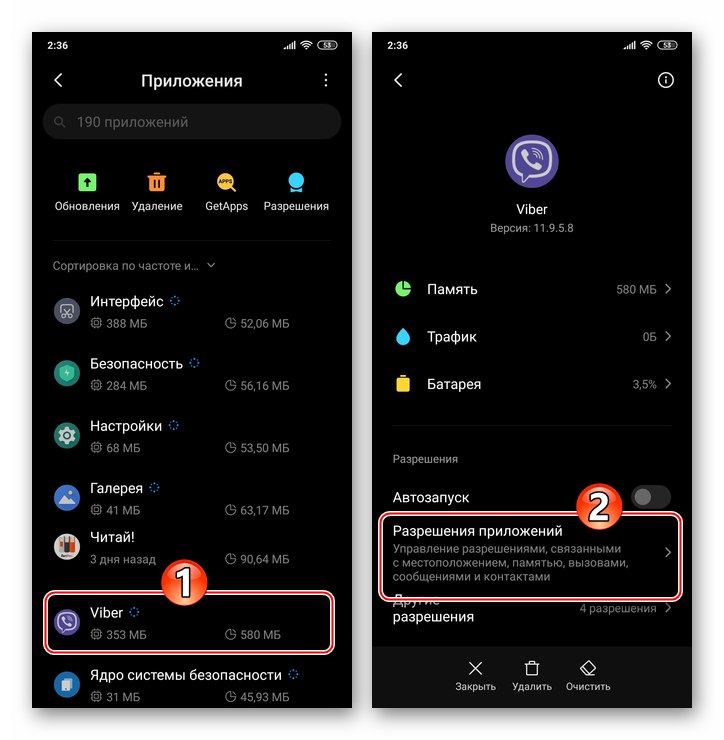
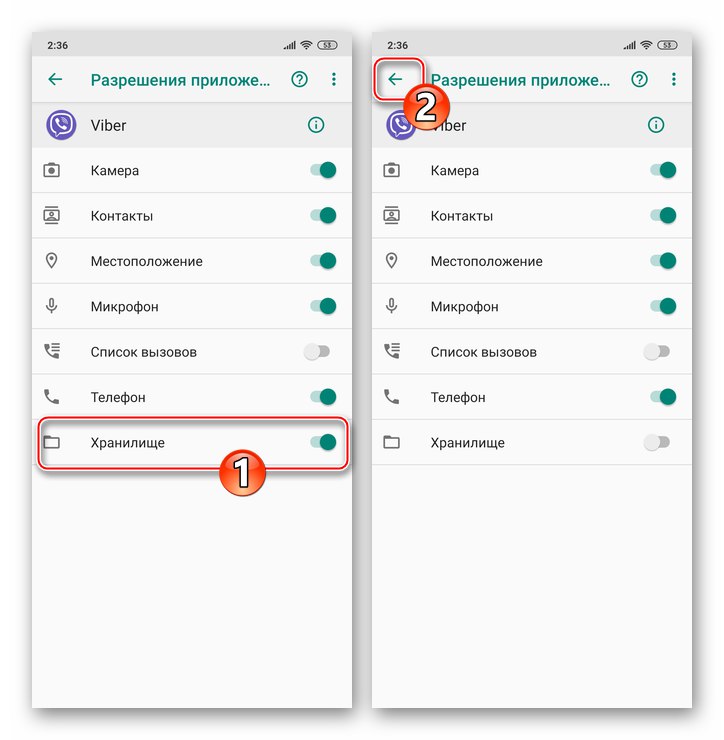
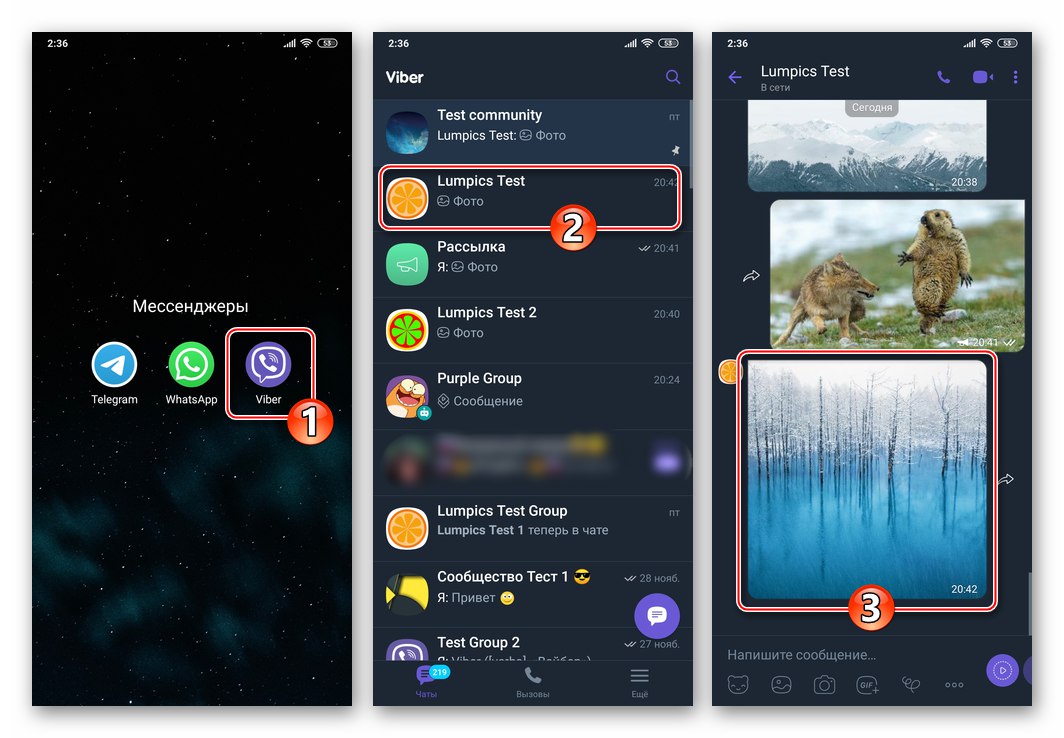
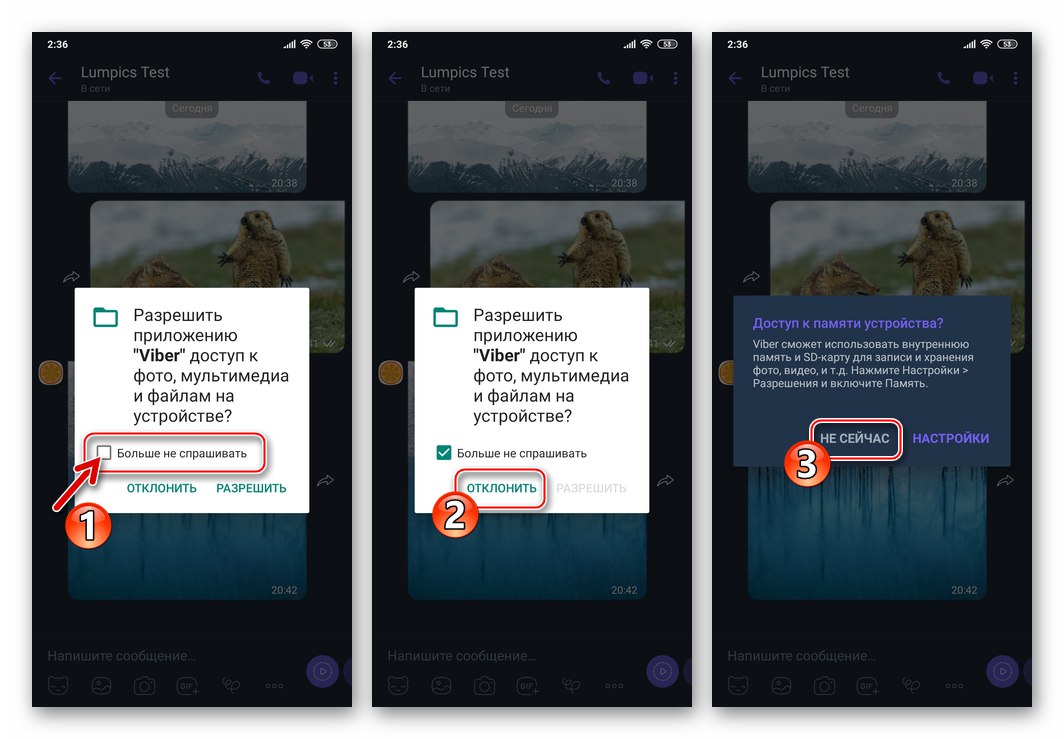
Metóda 2: Nastavenia Viber
Vývojári spoločnosti Viber si samozrejme uvedomujú želanie určitej kategórie používateľov messengerov deaktivovať automatizáciu procesu sťahovania multimediálnych súborov prijatých z nej do svojich zariadení a v snahe poskytnúť najprijateľnejší model fungovania svojich riešení pre Android poskytli tejto aplikácii schopnosť flexibilne manipulovať s prácou tejto funkcie.
- Spustite Viber a choďte do sekcie „Viac“ aplikácie z panela v dolnej časti domovskej obrazovky. Potom klepnite na "Nastavenie".
![Spúšťač Viber pre Android - karta Viac - Nastavenia]()
- Otvorte sekciu možností s názvom „Dáta a multimédiá“.
![Sekcia Viber pre Android Dáta a multimédiá v nastaveniach aplikácie Messenger]()
Ďalej zrušte začiarknutie troch políčok vedľa nasledujúcich možností:
-
„Save to gallery“ - deaktivácia tejto možnosti je vlastne riešením problému vyjadreného v nadpise článku. Po zrušení začiarknutia príslušného políčka sa obrázky uložia do pamäte telefónu iba podľa vašich priamych pokynov.
![Viber pre Android deaktivuje možnosť Uložiť do galérie v nastaveniach aplikácie Messenger]()
Prečítajte si tiež: Ako uložiť fotografiu z chatu Viber do pamäte zariadenia Android
-
„Autoload in GSM network“ - deaktivácia vedie k nemožnosti používania mobilných sietí na sťahovanie multimédií, a tým šetrí prenos.
![Viber pre Android zakazuje možnosť Autodownload v sieti GSM z nastavení aplikácie Messenger]()
-
„Spustenie cez Wi-Fi“ - okrem deaktivácie vyššie popísanej funkcie deaktivácia tejto možnosti zabráni Messengerovi v nekontrolovanom kopírovaní fotografií, videí a GIF animácií do pamäte zariadenia, keď je smartphone v dosahu vysokorýchlostných bezdrôtových sietí.
![Viber pre Android zakazuje v nastaveniach Messengeru možnosť Automatické sťahovanie cez Wi-Fi]()
-
„Save to gallery“ - deaktivácia tejto možnosti je vlastne riešením problému vyjadreného v nadpise článku. Po zrušení začiarknutia príslušného políčka sa obrázky uložia do pamäte telefónu iba podľa vašich priamych pokynov.
- Po dokončení konfigurácie ukončite prácu "Nastavenie" Viber. Teraz je táto funkcia podľa vás „nadbytočná“ zakázaná.
![Viber pre Android zakázal automatické nahrávanie a ukladanie fotografií do galérie je hotové]()
Skrytie a odstránenie fotografií nahraných z Viberu
Zakázanie možnosti automatického ukladania obrázkov do úložiska smartphone nemusí stačiť na dosiahnutie vašich cieľov. Ak potrebujete vymazať Galériu telefónov z fotografií, ktoré ste dostali z Viberu skôr, môžete ich skryť alebo vymazať pomocou nasledujúcich postupov.
-
Schováva sa:
- Objavte "Galéria" a prejdite na kartu „Albumy“ tento nástroj na prezeranie a organizáciu obrázkov a videí uložených v pamäti zariadenia so systémom Android.
![Android Prepnite na kartu Albumy v Galérii]()
- Nájsť medzi albumami „Viber Images“ a dlhým stlačením názvu adresára vyvolajte kontextové menu. V zozname funkcií použiteľných pre album vyberte „Zviditeľniť“.
![Viber pre Android skrýva fotografie stiahnuté z aplikácie Messenger z galérie OS]()
- Objavte "Galéria" a prejdite na kartu „Albumy“ tento nástroj na prezeranie a organizáciu obrázkov a videí uložených v pamäti zariadenia so systémom Android.
-
Prebieha mazanie:
- Vybrať položku „Odstrániť“ z kontextovej ponuky adresára popísanej vyššie „Viber Images“ v "Galéria" Android.
![Viber pre Android odstráni priečinok s fotografiami stiahnutými z aplikácie Messenger pomocou nástrojov Galéria]()
Samozrejme môžete úplne vymazať nielen album vytvorené programom Messenger, ale po otvorení použiť túto operáciu iba na jednotlivé fotografie.
![Viber pre Android, ktorý odstraňuje fotografie nahrané službou Messenger z Galérie]()
- Prípadne môžete prejsť ľubovoľným Prieskumník súborov pre Android pozdĺž cesty
viber / media / Viber Images![Viber pre Android prejdite do priečinka s fotografiou z aplikácie Messenger prostredníctvom správcu súborov]()
odstrániť jednotlivé fotografie z katalógu, ktorý vytvoril Viber počas svojej práce
![Viber pre Android selektívne odstraňuje fotografie stiahnuté službou Messenger pomocou správcu súborov]()
alebo celý priečinok s uloženými obrázkami úplne.
![Viber pre Android odstráni adresár s fotografiami stiahnutými z aplikácie Messenger prostredníctvom správcu súborov]()
- Vybrať položku „Odstrániť“ z kontextovej ponuky adresára popísanej vyššie „Viber Images“ v "Galéria" Android.
iOS
Ak ste majiteľom smartfónu Apple a program používate Viber pre iPhone, môžete zabrániť nechcenému ukladaniu fotografií z aplikácie Messenger do pamäte zariadenia a iCloudu jedným z nasledujúcich spôsobov.
Metóda 1: Nástroje OS
Operačný systém iOS umožňuje v pomerne širokom rozsahu ovládať chovanie takmer každého programu spusteného v jeho prostredí. Týmto sa dá vyriešiť náš problém.
- Objavte "Nastavenie" iOS, potom posuňte hore v zozname možností a nájdite Viber medzi ostatnými programami nainštalovanými na iPhone. Klepnite na meno posla.
- V zobrazenom zozname možností „POVOLIŤ PRÍSTUP K VIBERU“ kliknite "Fotka"... Ďalej klepnutím na položku „Nikdy“ začiarknite políčko vedľa neho a potom ukončite nastavenie zariadenia iPhone.
- Zabránite tak Messengerovi, aby využíval ukladanie multimediálnych súborov v systéme iOS a radikálne vyriešil problém vyjadrený v nadpise článku.
![Aplikácia Viber pre iPhone Messenger nemá prístup k aplikácii PHOTO iOS]()
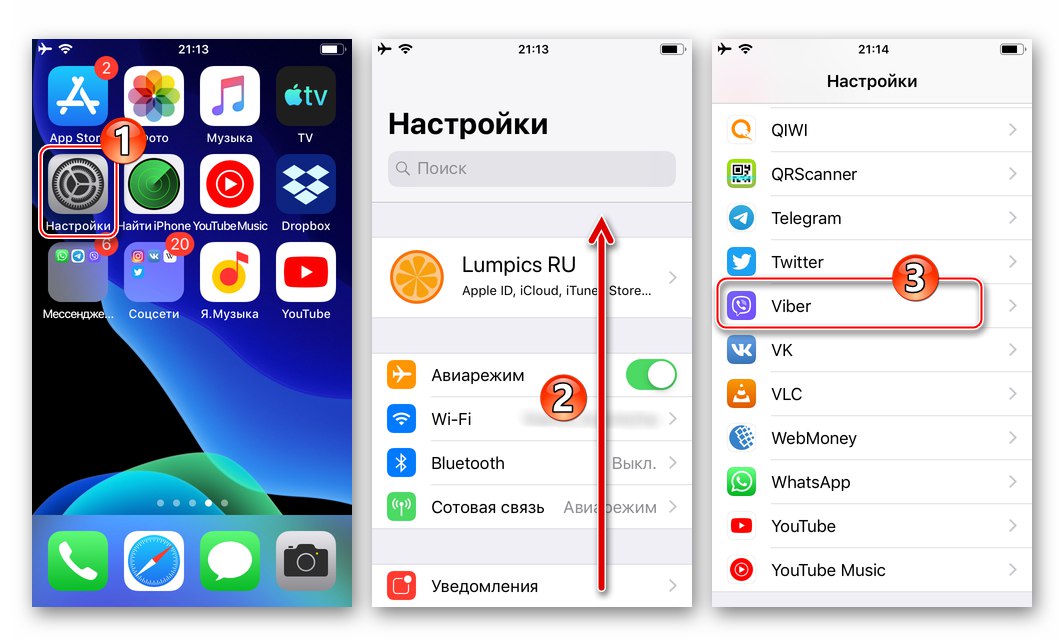
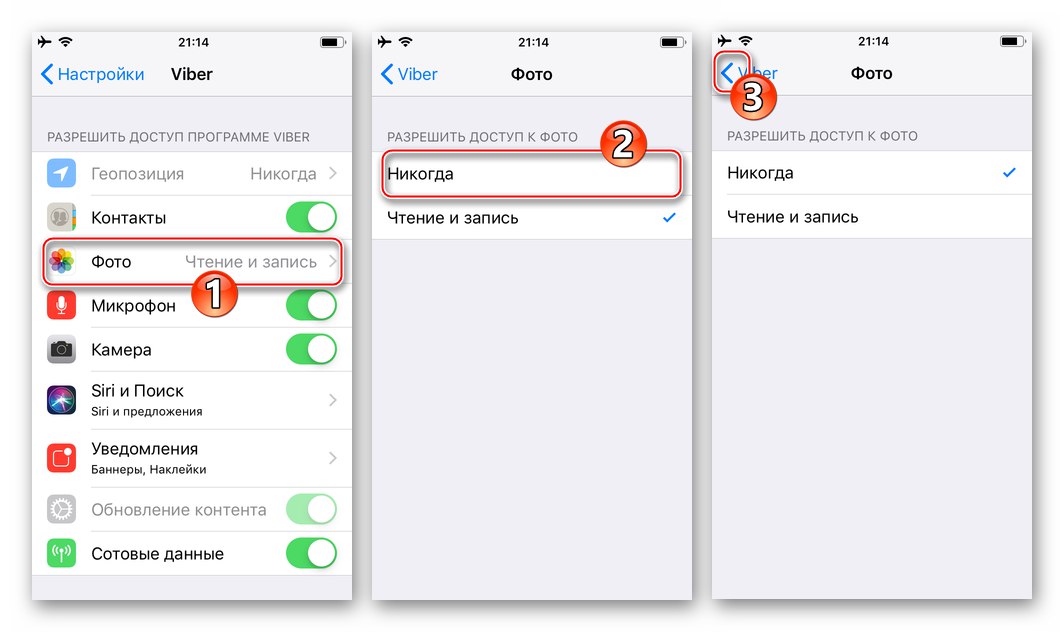
Nezabudnite, že vyššie uvedené manipulácie neumožnia nielen ukladať, ale aj odosielať obrázky a ďalšie súbory obsiahnuté v pamäti smartphonu. Ak stále potrebujete preniesť svoj vlastný obsah, vykonajte opačný postup, ako je odporúčané vyššie, to znamená znova udeľte programu Viber povolenie na prístup "Fotka", a potom postupujte podľa pokynov v našom článku nižšie.
Prečítajte si tiež: Ako poslať fotografiu z pamäte iPhone cez Viber
Metóda 2: Nastavenia Viber
V samotnej aplikácii Viber pre iOS je funkcia automatického ukladania obsahu prijímaného prostredníctvom nej zakázaná jednoduchou konfiguráciou parametrov.
- Otvorte Viber na iPhone a na karte „Viac“ ísť do "Nastavenie" programov.
![Spustenie aplikácie Viber pre iPhone Messenger - karta Viac - Nastavenia]()
- Zadajte časť s parametrami „Multimédiá“.
![Sekcia Viber pre iPhone Multimédiá v Nastaveniach aplikácie Messenger]()
Tu sú možnosti, ktorých úpravou môžete vyriešiť problém vyjadrený v nadpise článku čiastočne alebo úplne:
- „Automatické načítanie obsahu“ - deaktivujte prepínač, ak je vaším cieľom úspora spotrebovanej premávky v mobilných sieťach. Voliteľne túto možnosť povoľte „Limit traffic“... Pri tejto konfigurácii nastavení sa obrázky a videá budú sťahovať iba cez Wi-Fi alebo podľa vašich priamych pokynov.
- „Store media files“ - klepnutím na názov tejto funkcie nevypnete automatické ukladanie, ale budete mať istotu, že fotografie prijaté z Viberu budú po určitom čase vymazané, čo je možné zvoliť v ponuke, ktorá sa zobrazí nižšie. Na dokončenie nastavenia časového limitu na ukladanie obsahu potvrďte požiadavku prijatú od messengera.
- „Uložiť do galérie“ - deaktivácia možnosti deaktivuje automatizáciu procesu sťahovania obrázkov do zariadenia.
![Viber pre iPhone deaktivuje možnosť Automaticky sťahovať obsah v nastaveniach aplikácie Messenger]()
![Viber pre iPhone stanovujúci dočasný limit úložiska pre fotografiu prijatú od Messenger]()
![Viber pre iPhone deaktivuje možnosť Uložiť do galérie v Nastaveniach aplikácie Messenger]()
- Po dokončení definovania parametrov posla vo vzťahu k fotografiám prijatým v dialógových oknách skončite "Nastavenie"... Z tohto dôvodu sa úloha z názvu tohto materiálu považuje za vyriešenú.
![Viber pre iPhone deaktivácia automatického ukladania fotografií z aplikácie Messenger dokončená]()
Upozorňujeme, že aj po vykonaní všetkých vyššie uvedených krokov môžete fotografie z Viberu stále ukladať do pamäte iPhone, ako chcete. Za týmto účelom vykonajte manipulácie popísané v článku dostupnom na nasledujúcom odkaze.
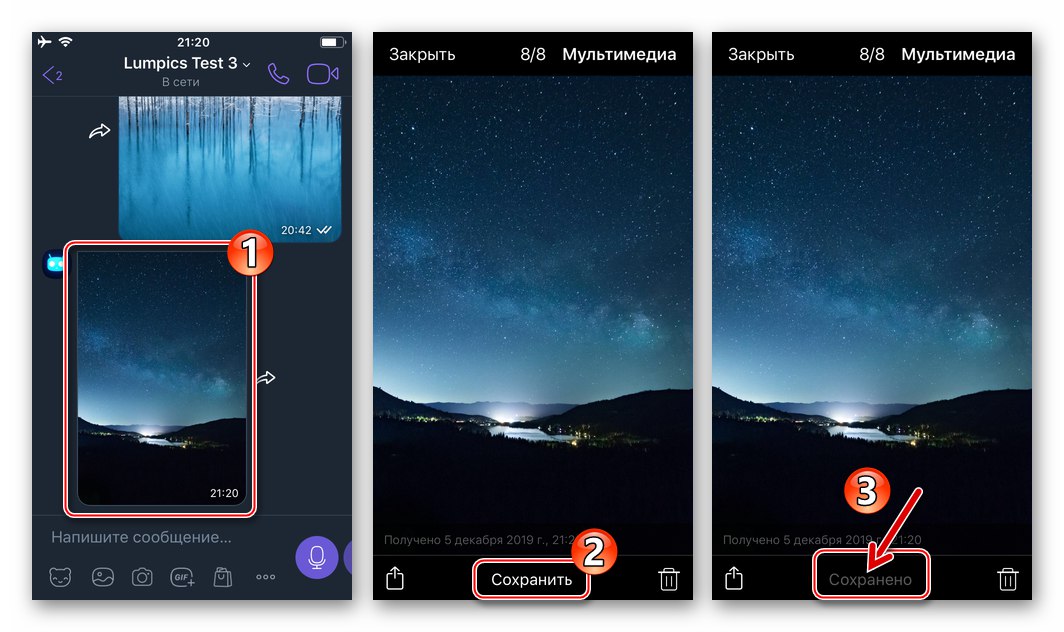
Viac informácií: Ako ukladať fotografie z Viberu do galérie iOS
Odstráňte nahrané fotografie z Viberu z iPhone
Viber pre iOS bohužiaľ nevytvára samostatný adresár pre fotografie ukladané automaticky alebo osobne používateľom, takže jediný spôsob, ako vymazať už stiahnuté fotografie po deaktivácii ich automatického sťahovania pomocou jedného z pokynov vyššie v článku, je nasledujúci:
- Otvorte predinštalovaný program iOS "Fotka", prejsť na album „Všetky fotky“.
![Obrázky aplikácie Viber pre iPhone Messenger - Fotografie - Všetky albumy fotografií]()
- Klepnite na „Vybrať“ v pravom hornom rohu obrazovky a potom označte miniatúry obrázkov, ktoré chcete vymazať.
![Viber pre iPhone výber fotografií prijatých prostredníctvom aplikácie Messenger v programe Foto]()
- Potom klepnite na ikonu "Odpadkový kôš" v dolnej časti obrazovky vpravo a potom potvrďte zadané z programu "Fotka" žiadosť.
![Viber pre iPhone na mazanie obrázkov prijatých cez Messenger cez iOS Photos]()
Windows
Zakážte automatické sťahovania prijaté prostredníctvom aplikácie Viber pre Windows obrázky, možno jediný spôsob - dovnútra "Nastavenie" posol.
Prečítajte si tiež: Nastavenie Viber na počítači so systémom Windows
- Spustite Viber na počítači. Ďalej z ponuky "Nástroje"
![Viber pre Windows položka Nástroje v hlavnej ponuke aplikácie]()
ísť do "Možnosti".
![Možnosti položiek Viber pre Windows v ponuke Programové nástroje]()
- Kliknite na názov sekcie nastavení Galéria médií v zozname naľavo od okna, ktoré sa otvorí.
![Sekcia Viber pre Windows Media Gallery v časti Nastavenia aplikácie]()
- Ďalšie dve varianty akcií:
- Ak nechcete, aby sa fotografie automaticky ukladané programom Messenger na disk PC hromadili, môžete nastaviť dobu, po ktorej sa bez vášho zásahu odstránia. Kliknite na rozbaľovaciu ponuku v tejto oblasti „Ukladanie mediálnych súborov“,
![Viber pre Windows Ukladanie mediálnych súborov v sekcii Galéria médií v časti Nastavenia programu]()
vyberte obdobie,
![Viber pre Windows vyberte obdobie ukladania fotografií prijatých prostredníctvom aplikácie Messenger]()
a potom potvrďte žiadosť prijatú od Viberu.
![Potvrdenie Viber pre Windows o odstránení fotografií uložených z aplikácie Messenger po uplynutí časového limitu]()
- Ak chcete úplne deaktivovať funkciu ukladania mediálnych súborov bez vašich priamych pokynov, zrušte začiarknutie políčka vedľa tejto možnosti „Automatické nahrávanie fotografií / videí“.
![Viber pre Windows deaktivuje možnosť Automaticky sťahovať fotografie a videá v nastaveniach aplikácie Messenger]()
Kliknutím na potvrdíte žiadosť o varovanie prijatú od posla „Zakázať“ v jeho okne.
![Potvrdenie Viber pre Windows o deaktivácii možnosti Automatické sťahovanie fotografií a videí z aplikácie Messenger]()
- Ak nechcete, aby sa fotografie automaticky ukladané programom Messenger na disk PC hromadili, môžete nastaviť dobu, po ktorej sa bez vášho zásahu odstránia. Kliknite na rozbaľovaciu ponuku v tejto oblasti „Ukladanie mediálnych súborov“,
- Zavrite okno nastavení a pokračujte v používaní Viberu ako obvykle.
![Viber pre Windows - automatické načítanie fotografií a videí je zakázané]()
Teraz sa fotografie uložia na disk PC, iba ak takúto operáciu vykonáte sami.
![Viber pre Windows ukladá fotografiu prijatú cez Messenger na disk PC]()
Prečítajte si tiež: Ako ukladať fotografie z Viberu pre Windows na disk PC
Mazanie fotografií stiahnutých z Viberu z disku PC
Po deaktivácii funkcie automatického ukladania obsahu možno budete chcieť vymazať fotografie, ktoré ste predtým nasnímali. Je to celkom ľahké.
- Pomocou Prieskumníka Windows postupujte podľa pokynov:
C: UsersUSERNAMEDocumentsViberDownloads![Priečinok Viber pre Windows s fotografiami uloženými z Viberu na disk PC]()
Okrem vyššie uvedeného môžete použiť ešte jednu metódu otvorenia priečinka so súbormi uloženými v aplikácii Messenger:
- Prejdite na ľubovoľný čet a kliknite na ľubovoľný obrázok prijatý počas konverzácie.
- V okne podrobného zobrazenia, ktoré sa otvorí, kliknite na tlačidlo «…» v ponuke nad obrázkom.
- Vyberte zo zoznamu funkcií, ktoré sa zobrazia. „Zobraziť v priečinku“.
![Viber pre Windows prepne na fotografiu prijatú v chate na celú obrazovku]()
![Viber pre Windows vyvolá ponuku v zobrazení prijatej fotografie na celú obrazovku]()
![Položka Viber pre Windows Zobraziť v priečinku v ponuke fotografie prijatej prostredníctvom aplikácie Messenger]()
- Vymažte obsah otvoreného adresára úplne alebo selektívne, ako chcete.
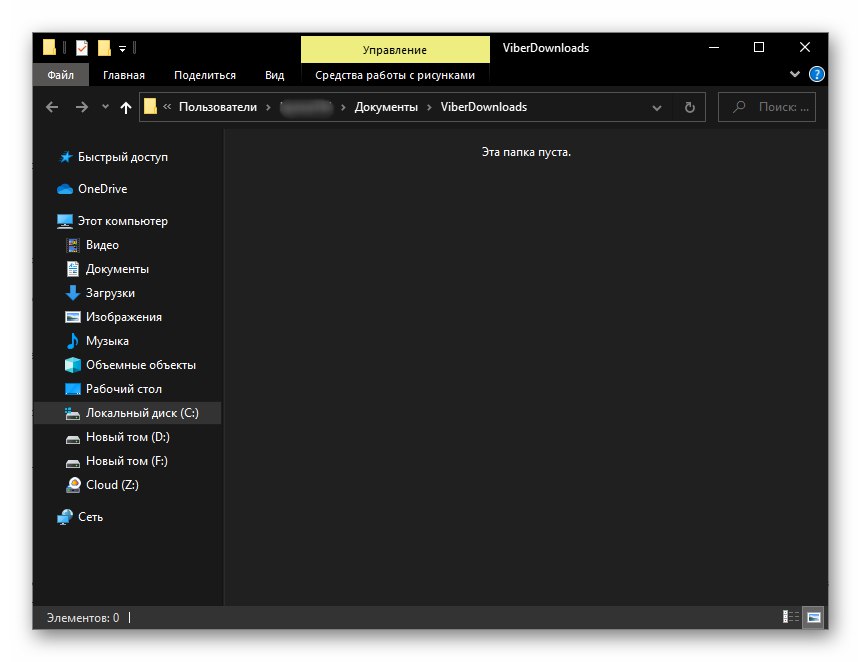
Záver
Ako vidíte, úprava nastavení Viber týkajúcich sa automatického ukladania obsahu je bez ohľadu na vami preferovaný operačný systém veľmi jednoduchá. Automatické načítanie obrázkov z aplikácie Messenger do pamäte zariadenia môžete kedykoľvek a veľmi rýchlo deaktivovať. V prípade potreby môžete vykonať reverznú operáciu.